Copiando com a imagem repetida (Repetir imagens)
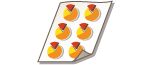 | Você pode copiar a mesma imagem repetidamente em uma página. Você pode criar etiquetas de endereço e cupons com facilidade. |
 |
Atente para os tamanhos do original e do papel de saídaAo criar etiquetas de endereço, configure um original que tenha o mesmo tamanho de uma etiqueta e selecione manualmente o tamanho do papel de saída (Operações básicas de cópia). Por exemplo, se você configurar um original que tem o mesmo tamanho do papel de saída e realizar a repetição de imagem, a imagem do tamanho original será repetida e as imagens impressas poderão ser parcialmente cortadas. Exemplo de configuração incorreta: colocar um original com o mesmo tamanho do papel de saída e repetir a imagem duas vezes verticalmente e duas vezes horizontalmente 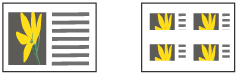 Exemplo de configuração correta: colocar um original com um quarto do tamanho do papel de saída e repetir a imagem duas vezes verticalmente e duas vezes horizontalmente 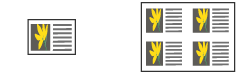 *Se o tamanho original for menor que o do papel de saída, o tamanho de saída desejado poderá não ser selecionado quando a seleção automática de papel estiver configurada. |
1
Coloque o original.Posicionando originais
2
Pressione <Copy>. Tela <Home>
3
Pressione <Options> na tela de Recursos básicos de cópia.Tela de recursos básicos de cópia
4
Pressione <Repeat Images>.
5
Especifique o número de vezes para repetir e pressione <Set Margins>.
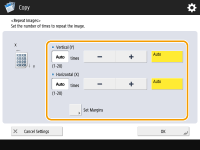
Especifique o número de vezes que deseja repetir verticalmente e horizontalmente.
Quando configurar como <Auto>, a imagem será repetida automaticamente até que as imagens preencham o papel.
6
Configure os espaços em branco entre as imagens e pressione <OK>.
Insira a largura do espaço em branco. Se deseja configurar uma largura do espaço em branco diferente acima da imagem, abaixo da imagem, à esquerda da imagem e à direita da imagem, pressione <Adjust Independently> para inserir cada largura.
7
Pressione <OK>  <Close>.
<Close>.
 <Close>.
<Close>.8
Pressione  (Start).
(Start).
 (Start).
(Start).A cópia começa.